小林照片批量处理软件v2017.1官方版
- 绿色
- 安全
- 09-17淘宝标题优化助手v1.0绿色版
- 09-17邮件提醒软件1.0免费版
- 09-17百度邮箱检测v1.0绿色免费版
- 09-17网易闪电邮V2.4.1.30官方版
- 09-17minisync ftpV1.2
- 09-17CrossFTP(FTP客户端)v1.97.8中文免费版
- 09-17FlashFXPv5.4.0.3970中文免费版
- 09-17ftpsyncer(ftp文件同步软件)v1.1.0绿色版
小林照片批量处理软件能够对图片进行批量操作,包括批量重命名,批量添加水印,批量裁剪,批量缩小图片尺寸(批量缩略图片),批量旋转,智能旋转(自动旋转带有方向信息的照片)等,适合网店卖家、摄影爱好者。
基本简介
主要功能:批量重命名,批量添加水印,批量裁剪,批量缩小图片尺寸(批量缩略图片),批量旋转(顺时针旋转,逆时针旋转,左右翻转,上下翻转),智能旋转(自动旋转带有方向信息的照片),批量校正拍摄日期,删除exif参数信息,添加备注信息,删除备注信息,,精简图片…… 软件主程序只有320KB,免安装绿色迷你,简单而又不失功能!
小林“图片批量处理软件”适用对象:
1、从事电子商务的淘宝卖家,网店卖家,需要批量缩略图、批量水印等.
2、摄影爱好者,需要大量处理拍摄的照片.
3、图片收藏者,需要大量处理图片素材.
4、其他需要批量处理图片者.
适用场景:
1、摄影爱好者:每次拍完照片回来,图片都需要后期处理,其中有很多操作是重复的,例如:批量重命名,批量缩小图片尺寸,批量添加备注信息,批量添加水印,批量旋转照片,批量删除exif参数信息等等.
2、每次拍照完回来发现很多照片都是倒的,一个个旋转太麻烦,试试智能旋转(自动旋转带有方向信息的照片)。
3、图片收藏者:收集了很多的图片,但是很杂乱,可以试试批量重命名.
4、淘宝卖家:为图片批量添加水印,例如为图片打上自己店铺网址和logo.
使用前请先导入图片,导入图片有三种方式:
1、点击“添加图片”按钮,选择好一个图片目录后即可自动导入图片.
2、直接拖放一个图片目录或者图片文件到软件中去,软件会自动导入该目录下的所有图片.
功能介绍
一、图片批量重命名(图片批量改名)
1、使用前请先导入图片,勾选需要重命名的图片,默认是全部选择的.
2、在右侧的工具栏里编辑重命名的模板,默认模板是< no>,表示以序号递增的形式为图片批量改名。目前有以下标签:
< no> 为图片编号
< maker> 相机生产商
< model> 相机型号
< photodate> 拍摄日期
< s> 快门速度
< a> 光圈大小
< bias> 曝光补偿
< ios> ISO
< program> 曝光程序
< wb> 白平衡
< flash> 是否开启闪光灯
< originalname> 原始文件名
然而这些标签并不是全部都会使用上,以最常用的编号标签为例。如果仅仅是为图片编号,那么在重命名规则里填上< no>即可,生成的图片名就是: 01.jpg 02.jpg 03.jpg……
3、点击右侧工具栏底部的“开始批量处理”即可.
编号的前后还可以加上文字说明,例如规则:庐山_by张三,那么生成的图片名就是: 庐山01_by张三.jpg 庐山02_by张三.jpg 庐山03_by张三.jpg……
二、图片批量智能旋转(自动旋转带有方向信息的照片)
1、使用前请先导入图片
2、无需选择照片,直接点击【纠正方向】按钮,软件会自动旋转需要调整方向的照片。
三、图片批量缩略图(批量缩小图片尺寸)
1、使用前请先导入图片,勾选需要重命名的图片,默认是全部选择的.
2、在右侧的工具栏里选择图片的生成尺寸,提供的尺寸有:
(1)常用尺寸:
1600 像素(高清图,可做壁纸)
800 像素(文档网页用图)
640 像素(文档网页用图)
320 像素(缩略图,小图) 160 像素(缩略图,小图)
(2)淘宝卖家常用图片尺寸:
宝贝描述(宽500像素约100KB)
宝贝描述小图(宽250像素约50KB)
宝贝图片(宽310像素约20KB)
(3)自定义尺寸:
可以自行输入限制图片尺寸的高度和宽度
3、点击右侧工具栏底部的“开始批量处理”即可.\"\"
四、图片批量水印(批量添加图片水印)
1、使用前请先导入图片,勾选需要重命名的图片,默认是全部选择的.
2、点击“水印”按钮切换到图片水印编辑页面,从右侧工具栏中选择水印分类,点击水印图片即可添加水印.
3、如果需要为水印图片添加文字,右键点击水印后选择弹出菜单“添加文字”,进入到“水印文字”页面进行进一步的编辑操作.
4、点击右侧工具栏底部的“开始批量处理”即可.\"\"
五、图片批量添加文字(批量添加文字水印)
1、使用前请先导入图片,勾选需要重命名的图片,默认是全部选择的.
2、点击“文字”按钮切换到文字水印编辑页面,从右侧工具栏中选择设置水印文字字体、颜色、大小、是否粗体、是否斜体、是否下划线、水印文字内容后,点击“添加”按钮.
3、可以添加多个水印,右键点击水印后选择弹出菜单“置顶”可以调整水印上下顺序.
4、点击右侧工具栏底部的“开始批量处理”即可.\"\"效果图:\"\"
六、其他摄影师可选功能:
1、批量校正拍摄日期:有时因为相机的时间设置不正确,会导致照片的拍摄日期会有一定的偏移,可以进行批量校正.
2、删除exif参数信息:如果不想照片的拍摄参数泄露,可以选择删除.
3、添加备注信息:这个是添加在照片的exif参数里的,例如可以把自己的版权信息添加进行,添加备注后图片外在表现并无变化.
4、删除备注信息.
5、批量旋转:顺时针旋转,逆时针旋转,左右翻转,上下翻转.
6、删除非原始exif参数:这种参数通常是由第三方软件编辑图片后留下的,例如photoshop,美图秀秀等.
7、精简图片:只保留作为一个jpg必须的信息,其他都删除,包括exif信息,不影响图片质量.
8、批量裁剪:例如某些图片的底部有一条水印,可以通过批量裁剪的方式把水印裁剪掉.
选项设置:
选择菜单“选项设置”可以做一些基本配置的设置:
1、图片保存目录:图片批量缩略图、图片批量水印后生成的图片保存目录.
2、点击预览图片时即勾选:勾选此选项时:在导入图片后的图片显示列表中,点击图片的任意位置即可勾选或反选.不勾选此选项:在导入图片后的图片显示列表中,只有点击图片前的勾选框才能选择或反选.
更新日志
1、增加智能旋转(自动旋转带有方向信息的照片)。
2、增加上下翻转左右翻转。

- 小林照片批量处理软...
- 320KB/WinXP, Win7, Win10, WinAll

- 飞扬绘画工具v1.0.1....
- 1.5M/WinXP, Win7, WinAll

- SmoothDrawv4.0.5中文版
- 2.1M/WinXP, Win7, WinAll

- ipad绘画软件(Sketch...
- 13.3M/其它

- 儿童绘画练习(Tux P...
- 10M/WinXP

- 儿童绘画软件(drawin...
- 1.4M/WinXP, Win7, WinAll

- pcb电路板设计软件(d...
- 3.9M/Vista, WinXP, win7

- 茶绘君1.0绿色版
- 5.7M/WinXP, Win7, WinAll

- SAI绘画软件汉化绿色...
- 14M/WinXP

- 奇迹暖暖小区怎么创建 奇迹暖暖小区有什么用
- 奇迹暖暖小区怎么创...[查看]
- 1970-01-01奇迹暖暖霜雁破雪刀怎么获得 获取方法介绍
- 1970-01-01奇迹暖暖千手观音怎么搭配 千手观音搭配怎么得高分
- 1970-01-01奇迹暖暖凝砂之战怎么搭配 凝砂之战s级搭配玩法介绍
- 1970-01-01奇迹暖暖风渊传奇第四关通关怎么搭配 荒原偶遇通关搭配推荐
- 1970-01-01奇迹暖暖星屿夜谭套装怎么样 奇迹暖暖星屿夜谭套装属性分析

- 奇迹暖暖小区怎么团购 暖暖小屋小区团购玩法推荐
- 奇迹暖暖小区怎么团...[查看]
- 1970-01-01奇迹暖暖猎风的少女套装怎么获得 猎风少女获取方法介绍
- 2017-11-01奇迹暖暖小屋怎么升级 奇迹暖暖小屋升级攻略
- 1970-01-01奇迹暖暖金色的孟加拉是什么 金色孟加拉怎么获取
- 1970-01-01奇迹暖暖风渊传奇第二关通关怎么搭配 风之渊通关搭配推荐
- 1970-01-01奇迹暖暖传统服饰是什么 奇迹暖暖传统民族服饰华丽上线
- 下载地址
 PC版
PC版- M-Brush(水...
- M-Brush(水墨画软...
 PC版
PC版- OpenGL绘图...
- OpenGL绘图是一个...

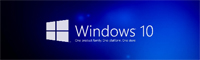



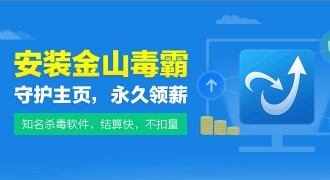
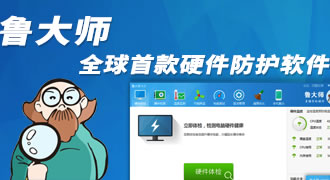

 PC版
PC版 PC版
PC版 PC版
PC版 PC版
PC版 PC版
PC版 PC版
PC版 PC版
PC版 PC版
PC版 PC版
PC版 PC版
PC版 PC版
PC版



